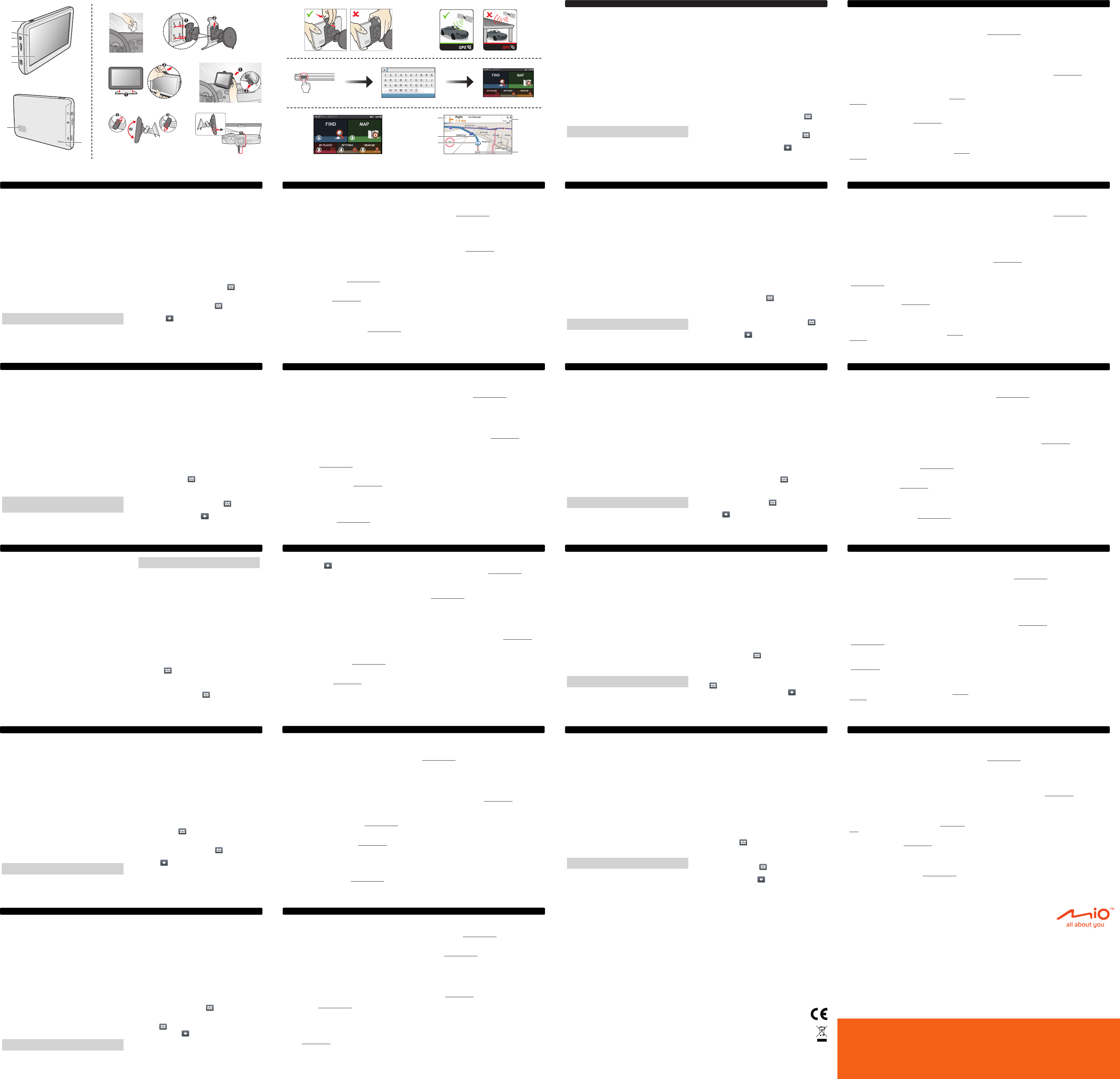Revision: R
01
(
7
/
2018
)
Disclaimer
Specications and documents are subject to change without notice. MiT
document is error-free. MiT
errors, omissions, or discrepancies between the device and the documents.
Note
Not all models are available in all regions.
Depending upon the specic model purchased, the colour and look of your device and accessories
may not exactly match the graphics shown in this document.
The screenshots and other presentations shown in this document are for reference only
They may differ from the actual screens and presentations generated by the actual product.
MiT
Spectrum House, Beehive Ring Road,
London Gatwick
UNITED KINGDOM
P/N: 5615N6030002 R01
Pilot Series
Quick Start Guide
LV LV NL NL
SL
SL
LT LT
RO RO
SR SR
SK SK
PT PT
PL
PL
Susipažinimas su „Mio“
❶
Maitinimas mygtukas
❷
Maitinimo indikatorius
❸
Ausinių kištukas
❹
Anga „MicroSD“ atminties kortelei
❺
Jutiklinis ekranas
❻
Automobilinio įkroviklio, USB laido*, namų įkroviklio*
*gali būti parduodama atskirai
❼
Garsiakalbis
❽
Atstatymo mygtukas
„Mio“ tvirtinimas ir įkrovimas automobilyje
• Niekada nemontuokite prietaiso ten, kur jis galėtų užstoti
vairuotojui vaizdą.
• Jeigu priekinis automobilio stiklas yra pritemdytas šviesą
atspindinčia danga, ji gali būti atermiška ir turėti poveikio
GPS priėmimui. T
vietoje“ – paprastai tiesiog po galinio vaizdo veidrodėliu.
Įkraudami akumuliatorių pirmą kartą turite krauti jį mažiausiai 6
valandas, o įrenginys „Mio“ turi būti išjungtas.
„Mio“ įjungimas ir išjungimas
• Paleisdami pirmą kartą, paspauskite ir 2 sekundes
laikykite nuspaustą maitinimo mygtuką, kad įjungtumėte
įrenginį.
Jei norite pereiti į pristabdymo būseną, trumpai
paspauskite maitinimo mygtuką. Dar kartą trumpai
paspauskite maitinimo mygtuką, kad įrenginys vėl veiktų.
• Jei norite išjungti įrenginį „Mio“, paspauskite ir 5
sekundes laikykite nuspaustą maitinimo mygtuką.
Pagrindinis meniu
❶
Ieškokite vietų, sričių ir gatvių, kad galėtumėte geriau
planuoti savo maršrutą.
❷
Rodomas ekranas Žemėlapis.
❸
Prieiga prie išsaugotų vietų.
❹
Kongūruokite įrenginį „Mio“, kad būtų galima
patobulinti navigavimą.
❺
Ieškoma arčiausiai esančios lankytinos vietos.
• Meniu ekrano pavadinimų juostoje paliesdami
, tada
galėsite lengvai naršyti po meniu ekranus.
• Kai kuriuose meniu ekranuose (pavyzdžiui, ekrane
Klaviatūra), mygtukas P
pavadinimų juostoje rodomas nebus. T
kelis kartus paliesti mygtuką
.
Maršruto peržiūra
❶
Kryptis ir atstumas iki kito posūkio
❷
Dabartinis maršrutas
❸
Dabartinė padėtis
❹
Adreso juosta
❺
Atstumo ir laiko informacija
Palieskite, kad būtų rodoma daugiau informacijos.
Palieskite bet kur ekrane Žemėlapis, kad iškiltų ekranas
Žemėlapio parinktys, kuriame galite keisti su maršrutu
susijusias kongūracijas.
„MioMore Desktop“
„MioMore Desktop“ yra rinkinys priemonių, kurias galite
naudoti didesniam funkcionalumui ir informacijai apie
produktą pasiekti kompiuteriu.
Desktop“ iš „Mio“ techninės pagalbos svetainės (service.
mio.com) ir įdiekite jį, vadovaudamiesi ekrane pateikiamais
nurodymais.
Registracija
Apsilankykite „Mio“ svetainėje (www
užregistruokite savo įrenginį, kad gautumėte naujausią
informaciją apie „Mio“ gaminius ir karščiausius pasiūlymus.
T
Jei reikia pagalbos, susijusios su „Mio“ gaminiais,
apsilankykite „Mio“ techninės pagalbos svetainėje (service.
mio.com).
Dokumentai
Jei reikia išsamių naudojimo instrukcijų, atsisiųskite
naudotojo vadovą iš „Mio“ techninės pagalbos svetainės
(service.mio.com).
Atitikties deklaracija
• Įstatymais nustatytais identikavimo tikslais „Pilot“
serijai priskiriamas modelio numeris N603. T
deklaruoja, kad šis „Pilot“ serijai modelis atitinka
pagrindinius direktyvos 2014/53/EB reikalavimus ir kitas
svarbias nuostatas. Visą įrenginio „Mio“ deklaracijos
tekstą rasite „Mio“ svetainėje (www
• Pagal ES elektros ir elektroninės įrangos atliekų
direktyvą (WEEE - 2012/19/EB) šio gaminio negalima
šalinti su įprastinėmis buitinėmis atliekomis. Šis gaminys
turi būti šalinamas grąžinant jį į pardavimo vietą arba
atiduodant į municipalinių perdirbamų atliekų surinkimo
punktą.
Iepazīšanās ar savu Mio
❶
Jauda poga
❷
Barošanas indikators
❸
Austiņas ligzda
❹
Slots MicroSD atmiņas kartei
❺
Skārienjutīgs ekrāns
❻
Konektors uzlādēšanai automobilī, USB kabelis*,
uzlādētājs lietošanai mājās*
*var tikt pārdots atsevišķi
❼
Skaļrunis
❽
Atiestatīšanas poga
Mio uzstādīšana un uzlāde transportlīdzeklī
• Nekad neuzstādiet ierīci vietā, kur tā var aizsegt vadītāja
redzamību.
• Ja vējstikls ir pārklāts ar atstarojošu pārklājumu, tas var
būt auksts un ietekmēt GPS uztveršanu. Šādā gadījumā
uzstādiet ierīci vietā, kur ir “tīrs apgabals” — parasti zem
atpakaļskata spoguļa.
Uzlādējot akumulatoru pirmoreiz, tā jālādē vismaz 6 stundas ar izslēgtu
Mio.
Mio ieslēgšana un izslēgšana
• Pirmajai startēšanai nospiediet ieslēgšanas pogu uz 2
sekundēm, lai ierīci ieslēgtu.
Lai ierīci iemidzinātu, īslaicīgi nospiediet barošanas
pogu. Lai atjaunotu ierīces darbību, atkal īslaicīgi
nospiediet barošanas pogu.
• Lai izslēgtu Mio, nospiediet un pieturiet ieslēgšanas
pogu 5 sekundes.
Galvenā izvēlne
❶
Ar to tiek meklētas vietas, rajonus un ielas, lai
palīdzētu plānot maršrutu.
❷
Ar to tiek atvērts ekrāns Karte.
❸
Ar to piekļūst saglabātajām atrašanās vietām.
❹
Ar to kongurē Mio, lai uzlabotu navigācijas pieredzi.
❺
Ar to meklē tuvumā esošos interešu punktus.
• Izvēlnes ekrāna virsrakstjoslā nospiežot
, kas ļauj
jums vieglāk pārvietoties pa izvēlņu ekrāniem.
• Dažos izvēlņu ekrānos (piem., ekrānā T
ekrāna GAL
nav redzama
virsrakstjoslā. Tādā gadījumā jums atkārtoti jāspiež poga
A
.
Maršruta aplūkošana
❶
Nākamā pagrieziena virziens un attālums līdz tam
❷
Pašreizējais maršruts
❸
Pašreizējā atrašanās vieta
❹
Adreses josla
❺
Attāluma un laika informācija
Noklikšķiniet, lai parādītu papildu informāciju.
Nospiediet jebkurā ekrāna Karte vietā, lai atvērtu ekrānu
Kartes opcijas, kas ļauj mainīt ar maršrutu saistītās
kongurācijas.
MioMore Desktop
MioMore Desktop ir rīku komplekts, kuru var izmantot, lai ar
datora starpniecību piekļūtu plašākam funkciju klāstam un
informācijai par ierīci. Lejupielādējiet MioMore Desktop no
Mio tehniskā atbalsta vietnes (service.mio.com) un izpildiet
ekrānā redzamās uzvednes, lai instalētu to.
Reģistrācija
Apmeklējiet Mio vietni (www), lai reģistrētu
ierīci un zinātu visu jaunāko par Mio izstrādājumiem un
jaunākajiem piedāvājumiem.
T
Lai iegūtu palīdzību un atbalstu ar Mio izstrādājumiem,
apmeklējiet Mio tehniskā atbalsta vietni (service.mio.com).
Dokumentācija
Lai iegūtu detalizētus norādījumus par darbību,
lejupielādējiet lietotāja rokasgrāmatu no Mio tehniskā
atbalsta vietnes (service.mio.com).
Atbilstības deklarācija
• Regulējošās identikācijas nolūkos Pilot sērijai ir
piešķirts modeļa numurs N603.
Pilot sērijai atbilst Direktīvas 2014/53/ES svarīgākajām
prasībām un citiem būtiskiem noteikumiem.
Mio tīmekļa vietni (www), lai iepazītos ar Mio
atbilstības deklarācijas pilno tekstu.
• Saskaņā ar ES direktīvu par elektrisko un elektronisko
ierīču atkritumiem (WEEE Nr
nedrīkst izmest kā parastu sadzīves atkritumu. T
ir jāutilizē, nododot to iegādes vietā vai pašvaldības
norādītā pārstrādājamo atkritumu savākšanas punktā.
Kennismaken met uw Mio
❶
Aan/uit-knop
❷
V
❸
Koptelefoon aansluiting
❹
Sleuf voor MicroSD-geheugenkaart
❺
Aanraakscherm
❻
Aansluiting voor lader in de auto, USB-kabel*,
thuislader*
*kan afzonderlijk verkrijgbaar zijn
❼
Luidspreker
❽
Reset-knop
De Mio in een auto monteren en laden
• Plaats het apparaat nooit zo dat deze het gezichtsveld
van de bestuurder blokkeert.
• Als de voorruit van de auto met een reecterende
coating is gekleurd, kan deze athermisch zijn en de
ontvangst van de GPS beïnvloeden. Monteer het
apparaat in dat geval op een "helder gebied" - meestal
net onder de achteruitkijkspiegel.
Wanneer u de batterij de eerste keer oplaadt, moet u deze minstens 6
uur laten opladen terwijl uw Mio is uitgeschakeld.
De Mio IN- en UIT
• Om het apparaat voor de eerste keer op te starten, houd
de aan/uit-knop 2 seconden ingedrukt om het apparaat
aan te zetten.
Om het toestel in de slaaptoestand (stand-by) te zetten,
drukt u kort op de aan/uit-knop. Druk nogmaals kort op
de aan/uit-knop om het toestel te hervatten.
• Om de Mio uit te schakelen, houdt u de aan/uit-knop 5
seconden ingedrukt.
Hoofdmenu
❶
Plaatsen, gebieden en straten zoeken om uw route te
helpen uitstippelen.
❷
Het Kaart scherm weergeven.
❸
T
❹
Uw Mio congureren om uw ervaring met navigeren
nog te verbeteren.
❺
Nuttige plaatsen in de buurt zoeken.
• Op de knop HOOFDMENU
in de titelbalk van het
menuvenster te tikken, waardoor u eenvoudig door de
menuvensters kunt navigeren.
• In sommige menuvensters (zoals het venster
T
niet
in de titelbalk. In dat geval moet u meerdere malen op
de knop TERUG
tikken.
Uw route weergeven
❶
Richting en afstand van volgende afslag
❷
Huidig route
❸
Uw huidige positie
❹
Het huidig adres
❺
Afstand- en tijdinformatie
Tik om meer informatie weer te geven.
Tik ergens op het venster Kaart om het venster Kaartopties
te openen, waarin u de conguratie voor de route kunt
aanpassen.
MioMore Desktop
MioMore Desktop is een suite met hulpprogramma's die u
kunt gebruiken om via uw computer toegang te krijgen tot
meer functies en productinformatie. Download MioMore
Desktop van de technische ondersteuningswebsite van Mio
(service.mio.com) en volg de instructies op het scherm om
de toepassing te installeren.
Registratie
Ga naar de Mio-website (www
te registreren zodat u op de hoogte blijft van Mio-producten
en de nieuwste aanbiedingen.
T
V
de technische ondersteuningswebsite van Mio (service.
mio.com).
Documentatie
V
de handleiding downloaden van de technische
ondersteuningswebsite van Mio (service.mio.com).
V
• V
Pilot-serie modelnummer N603 toegewezen. MiT
verklaart hierbij dat deze Pilot-serie voldoet aan de
essentiële vereisten en andere relevante voorwaarden
van de Richtlijn 2014/53/EU. Bezoek de Mio-website
voor de volledige tekst van de verklaring voor uw Mio
(www
• Dit product mag niet worden weggegooid als normaal
huishoudelijk afval, in overeenstemming met de EU-
richtlijn voor elektrische en elektronische apparatuur
(WEEE – 2012/19/EU). Het moet in plaats daarvan
worden verwijderd door het terug te bezorgen bij het
verkooppunt of bij een inzamelpunt voor recycling in uw
gemeente.
Poznanie budowy Mio
❶
Przycisk zasilania
❷
Wskaźnik zasilania
❸
Gniazdo słuchawek
❹
Wejście dla kart pamięci MicroSD
❺
Ekran dotykowy
❻
Złącze ładowarki samochodowej, kabel USB*,
ładowarka samochodowa*
*mogą być sprzedawane oddzielnie
❼
Głośnik
❽
Przycisk Reset
Montaż i ładowanie Mio w pojeździe
• Urządzenia nigdy nie należy montować w miejscu, gdzie
będzie zasłaniało pole widzenia kierowcy
• Jeśli szyba przednia jest zabarwiona przez powłokę
odblaskową, może mieć ona własności atermiczne i
wpływać na odbiór GPS. W takiej sytuacji urządzenie
należy zamontować w “miejscu bez zakłóceń” - zwykle
pod lusterkiem wstecznym.
Przy pierwszym ładowaniu baterii, ładowanie powinno trwać co
najmniej 6 godzin, zaś nawigacja powinna być wyłączona w tym
czasie.
WŁĄCZANIE i WYŁĄCZANIE Mio
• W celu początkowego uruchomienia, naciśnij i
przytrzymaj przez 2 sekundy przycisk zasilania, aby
włączyć urządzenie.
Aby przejść do trybu wstrzymania, naciśnij krótko
przycisk zasilania. Ponownie naciśnij przycisk zasilania,
aby wznowić działanie urządzenie.
• Aby wyłączyć Mio, naciśnij i przytrzymaj przez 5 sekund
przycisk zasilania.
Menu główne
❶
Wyszukiwanie miejsc, obszarów i ulic, pomocne do
zaplanowania trasy
❷
Wyświetlanie ekranu mapy
❸
Dostęp do zapisanych lokalizacji.
❹
Konguracja Mio dla usprawnienia korzystania z
nawigacji.
❺
Wyszukiwanie pobliskich punktów zainteresowania.
• Stuknięcie przycisku
na pasku tytułu ekranu menu,
co pozwala na łatwe przemieszczanie się między
ekranami menu.
• Na niektórych ekranach menu (takich jak ekran
Klawiatura) przycisk MENU GŁÓWNE
nie pojawia
się na pasku tytułu. W takim przypadku należy stuknąć
kilka razy przycisk COFNIJ
.
Przeglądanie trasy
❶
Kierunek i odległość do następnego skrętu
❷
Bieżąca trasa
❸
Bieżąca pozycja
❹
Pasek adresu
❺
Informacje o odległości i czasie
Stuknij, aby wyświetlić więcej informacji.
Stuknij dowolne miejsce na ekranie Mapa, aby wyświetlić
ekran Opcje mapy
powiązane z trasą.
MioMore Desktop
MioMore Desktop to zestaw narzędzi, które można
wykorzystać dla zapewnienia większej funkcjonalności
i uzyskiwania informacji o produkcie przez komputer
Pobierz MioMore Desktop ze strony internetowej pomocy
technicznej Mio (service.mio.com) i w celu instalacji
wykonaj polecenia ekranowe.
Rejestracja
Odwiedź stronę internetową Mio (www
rejestracji swojego urządzenia, aktualizacji produktów Mio i
uzyskania najnowszych ofert.
Pomoc techniczna
W celu uzyskania pomocy i pomocy technicznej w
odniesieniu do produktów Mio, odwiedź stronę internetową
pomocy technicznej Mio (service.mio.com).
Dokumentacja
W celu uzyskania szczegółowych instrukcji działania,
pobierz podręcznik użytkownika ze strony internetowej
pomocy technicznej Mio (service.mio.com).
Deklaracja zgodności
• Dla celów identykacji w kontekście przepisów
urządzenie Pilot serii ma przydzielony numer modelu
N603. Niniejszym, MiT
Pilot serii jest zgodne z istotnymi wymaganiami i innymi
powiązanymi klauzulami Dyrektywy 2014/53/WE.
Odwiedź stronę sieci web Mio (www
uzyskania pełnego tekstu deklaracji dla Mio.
• Zgodnie z dyrektywą UE dotyczącej urządzeń
elektrycznych i elektronicznych, tego produktu nie
można usuwać jak normalnych odpadków domowych
(WEEE - 2012/19/WE). Należy je przekazać do punktu
sprzedaży lub do miejskiego punktu zbiórki dla celów
recyklingu.
Conhecer o seu Mio
❶
Botão liga/desliga
❷
Indicador de alimentação
❸
Ficha para auscultadores
❹
Ranhura para cartão de memória MicroSD
❺
Ecrã táctil
❻
Conector para carregador de automóvel, Cabo USB*,
carregador doméstico*
*pode ser vendido em separado
❼
Altifalante
❽
Botão de reinício
Instalar e carregar o seu Mio num veículo
• Nunca instale o dispositivo onde este possa bloquear o
campo de visão do condutor
• Se o pára-brisas possuir um revestimento reetor
poderá ser atérmico e afetar a receção de sinal de
GPS. Nestas situações, instale o dispositivo numa “área
transparente” - normalmente imediatamente por baixo
do espelho retrovisor
Ao carregar a bateria pela primeira vez deverá carregá-la durante, pelo
menos, 6 horas, com o seu Mio desligado.
Ligar e desligar o Mio
• Para o arranque inicial, mantenha o botão de energia
premido durante 2 segundos para ligar o seu dispositivo.
O seu Mio entrará num estado de suspensão premindo
brevemente o botão de alimentação. Quando premir
novamente o botão de energia, o seu Mio voltará ao
Menu Principal.
• Para desligar o seu Mio, mantenha o botão de energia
premido durante 5 segundos.
Menu Principal
❶
Pesquisar locais, áreas e ruas para ajudar a planear a
sua rota.
❷
Mostrar o ecrã do mapa.
❸
Aceder aos seus locais guardados.
❹
Congurar o seu Mio para melhorar a sua experiência
de navegação.
❺
Procurar Pontos de Interesse nas proximidades.
• T
existente na
barra de título visível no ecrã, esta permite-lhe navegar
facilmente através dos ecrãs dos menus.
• Em alguns ecrãs (como é o caso do ecrã T
botão do MENU PRINCIP
não aparece na barra
de título. Neste caso, deve tocar repetidamente no
botão
para voltar
Visualizacao do percurso
❶
Direccao e distancia da proxima viragem
❷
Percurso actual
❸
A
❹
A
❺
Informacao sobre a distancia e a hora
T
T
ecrã Opções do mapa, este permite-lhe alterar as opções
escolhidas para o percurso.
MioMore Desktop
O MioMore Desktop é um conjunto de ferramentas que
o utilizador pode utilizar para aceder a muitas mais
funcionalidades e informações relativas ao produto através
do seu computador
do website de service.mio.com) e siga
as instruções apresentadas no ecrã para o instalar
Registo
Visite o website da Mio (www
dispositivo e manter-se informado sobre os produtos Mio e
as ofertas mais recentes.
Apoio Técnico
Para obter ajuda e apoio técnico para produtos Mio, visite
o website de service.mio.com).
Documentação
Para consultar instruções de utilização detalhadas, transra
o Manual do Utilizador a partir do website de
Mio (service.mio.com).
Declaração de conformidade
• Para efeitos de identicação regulamentar
o número de modelo N603 ao Pilot série.
declara que este Pilot série está em conformidade com
os requisitos essenciais da Directiva 2014/53/UE da
União Europeia e de outras directivas relevantes. Visite
o sitio Web da Mio para consultar o texto integral da
declaracao do seu Mio (www
• Este produto deve ser descartado como resíduo
doméstico normal, em conformidade com a directiva
da UE em matéria de equipamento residual eléctrico e
electrónico (WEEE – 2012/19/UE).
descartado através da sua devolução ao ponto de venda
ou num ponto de recolha de reciclagem municipal.
Cunoaşterea dispozitivului Mio
❶
Buton de pornire
❷
Indicator de alimentare
❸
Mufă pentru căşti
❹
Slot pentru card de memorie MicroSD
❺
Ecran tactil
❻
Conector pentru încărcător de maşină, cablu USB*,
încărcător rezidenţial*
*este posibil să e comercializat separat
❼
Difuzor
❽
Buton de resetare
Instalarea şi încărcarea dispozitivului Mio
într-un vehicul
• Nu montaţi niciodată dispozitivul într-o locaţie în care ar
putea să blocheze câmpul vizual al şoferului.
• În cazul în care parbrizul este acoperit cu un strat anti-
reexie, acesta poate prezenta izolaţie termică, ceea ce
ar putea inuenţa recepţia GPS. În acest caz, montaţi
dispozitivul într-o zonă „liberă” (unde nu există acest
strat anti-reexie). O astfel de zonă se aă de obicei
chiar dedesubtul oglinzii retrovizoare.
Când încărcaţi bateria pentru prima dată, trebuie să o încărcaţi timp de
cel puţin 6 ore cu dispozitivul Mio oprit.
PORNIREA
• Pentru pornirea iniţială, apăsaţi şi menţineţi apăsat
butonul de alimentare timp de 2 secunde pentru a porni
dispozitivul.
Pentru a intra într-o stare suspendată, apăsaţi scurt
pe butonul de alimentare.
alimentare din nou pentru a reactiva dispozitivul.
• Pentru a opri dispozitivul Mio, apăsaţi şi menţineţi
apăsat butonul de alimentare timp de 5 secunde.
Meniul principal
❶
Căutaţi locuri, zone şi străzi pentru a planica traseul.
❷
Aşaţi ecranul Hartă.
❸
Accesaţi locaţiile salvate.
❹
Conguraţi Mio pentru a îmbunătăţi experienţa de
navigare.
❺
Căutaţi puncte de interes din apropiere.
• Atingând
în bara de titlu a ecranului meniului,
ceea ce facilitează navigarea cu uşurinţă prin ecranele
meniului.
• În unele ecrane de meniu (cum ar ecranul T
butonul MENIU PRINCIP
nu se va aşa în bara
de titlu. În acest caz trebuie să atingeţi în mod repetat
butonul ÎNAPOI
.
Vizualizarea rutei
❶
Direcţie şi distanţă primul viraj
❷
Traseu curent
❸
Poziţia curentă
❹
Bara de adresă
❺
Informaţii despre distanţă şi timp
Atingeţi pentru a aşa mai multe informaţii.
Atingeţi în orice loc ecranul Hartă pentru a accesa ecranul
Opţiuni Hartă, care vă permite să modicaţi conguraţia
traseului.
MioMore Desktop
MioMore Desktop reprezintă o suită de instrumente pe
care le puteţi utiliza pentru a accesa funcţii avansate şi
informaţii despre produs prin intermediul computerului
dumneavoastră. Descărcaţi MioMore Desktop de pe site-
ul web de asistenţă tehnică Mio (service.mio.com ) şi urmaţi
indicaţiile de pe ecran pentru a-l instala.
Înregistrare
Vizitaţi site-ul web Mio (www) pentru a vă
înregistra dispozitivul şi pentru a rămâne la curent cu
produsele Mio şi cu cele mai noi oferte.
Asistenţă tehnică
Pentru ajutor şi asistenţă pentru produsele Mio, vizitaţi site-
ul web de asistenţă tehnică Mio (service.mio.com).
Documentaţie
Pentru instrucțiunile de utilizare detaliate, descărcaţi
manualul de utilizare de pe site-ul web de asistenţă tehnică
Mio (service.mio.com).
Declaraţie de conformitate
• În scopuri de identicare pentru reglementare,
dispozitivului Pilot seria îi este atribuit numărul de
model N603. Prin prezenta, MiT
produs Pilot seria este în conformitate cu reglementările
esenţiale şi cu celelalte prevederi relevante ale Directivei
2014/53/UE. Vizitaţi site-ul Web Mio (www
pentru textul complet al declaraţiei pentru dispozitivul
Mio.
• Acest produs nu trebuie eliminat ca deşeu menajer
obişnuit, în conformitate cu directiva UE privind
deşeurile de echipamente electrice şi electronice (DEEE
- 2012/19/UE). În schimb, acesta trebuie eliminat prin
returnarea la punctul de vânzare sau la un centru
municipal de colectare pentru reciclare.
Poznávanie Mio
❶
Tlačidlo Výkon
❷
Indikátor napájania
❸
Konektor na pripojenie slúchadiel
❹
Slot pre pamäťovú kartu typu MicroSD
❺
Dotyková obrazovka
❻
Konektor na zapojenie nabíjačky vo vozidle, USB
kábel*, domáca nabíjačka*
* Môže sa zakúpiť samostatne
❼
Reproduktor
❽
Resetovacie tlačidlo
Montáž a nabíjanie Mio vo vozidle
• T
zorné pole vodiča.
• Ak je čelné sklo zafarbené reexnou vrstvou, môže byť
atermické a vplývať na príjem signálu GPS. V tomto
prípade zariadenie namontujte na miesto, kde je „čistá
plocha“ - zvyčajne priamo pod spätné zrkadlo.
Batériu by ste mali pri jej prvom nabíjaní nechať nabíjať minimálne 6
hodín s vypnutým Mio.
V
• Pri prvom zapnutí stlačte a podržte tlačidlo napájania na
2 sekundy
Do pozastaveného stavu vstúpite tak, že krátko stlačíte
tlačidlo napájania. Zariadenie znovu zapnite krátkym
stlačením tlačidla napájania.
• Ak chcete svoje Mio vypnúť, stlačte a podržte tlačidlo
napájania na 5 sekúnd.
Hlavná ponuka
❶
Vyhľadajú sa miesta, oblasti alebo ulice, čo vám
pomôže pri plánovaní vašej cesty
❷
Zobrazí sa obrazovka s mapou.
❸
Prístup k uloženým miestam.
❹
Nakonguruje sa vaše zariadenie Mio tak, aby sa
vaša prax s navigovaním ešte viac vylepšila.
❺
Vyhľadať blízke zaujímavé miesta.
• Poklepete na tlačidlo
záhlavia okna na obrazovke
s ponukou, čo umožňuje jednoduché navigovanie na
obrazovkách s ponukou.
• Na niektorých obrazovkách s ponukou (ako napr
obrazovka Klávesnica) sa tlačidlo HLA
nezobrazí v záhlaví. V takomto prípade treba
opakovane poklepať na tlačidlo SPÄŤ
.
Zobrazenie trasy
❶
Smer a vzdialenosť k najbližšej odbočke
❷
Aktuálna trasa
❸
Aktuálna poloha
❹
Lišta s adresou
❺
Informácie o vzdialenosti a čase
Poklepaním zobrazte viac informácií.
Poklepte kdekoľvek na obrazovke Mapa a vyvolajte
obrazovku Možnosti mapy
týkajúcu sa trasy
MioMore Desktop
MioMore Desktop je súprava nástrojov
dosiahnuť vyššiu funkčnosť produktu a informovanosť o
ňom cez počítač. Z webovej lokality technickej podpory Mio
(service.mio.com) si stiahnite aplikáciu MioMore Desktop a
podľa pokynov na obrazovke ju nainštalujte.
Registrácia
Svoje zariadenie zaregistrujte na webovej lokalite Mio
(www
výrobkoch Mio a najnovších ponukách.
T
Ak potrebujete pomoc alebo podporu pre výrobky Mio,
navštívte webovú lokalitu technickej podpory Mio (service.
mio.com).
Dokumentácia
Podrobné pokyny na obsluhu nájdete v návode na obsluhu,
ktorý si môžete stiahnuť z webovej lokality technickej
podpory Mio (service.mio.com).
Prehlásenie o zhode
• Na regulačné identikačné účely bolo zariadeniu
sérii Pilot priradené číslo modelu N603. MiT
týmto prehlasuje, že toto číslo modelu sérii Pilot
vyhovuje základným požiadavkám a ďalším dôležitým
ustanoveniam smernice č. 2014/53/EU. Celý text tohto
prehlásenia pre vaše Mio si pozrite na internetovej
stránke Mio (www
• T
o odpadových elektrických a elektronických zariadeniach
(WEEE - 2012/19/EU) nesmie likvidovať ako bežný
domový odpad. Likvidovať sa musí jeho vrátením
do miesta predaja alebo odovzdaním do miestnych
zberných surovín.
Spoznajte napravo Mio
❶
Gumb za vklop/izklop
❷
Indikator napajanja
❸
Vtič za ušesne slušalke
❹
Reža za spominsko kartico MicroSD
❺
Zaslon na dotik
❻
Priključek za avtomobilski polnilec, USB-kabel*,
domači polnilec*
* lahko so na prodaj ločeno
❼
Zvočnik
❽
Gumb za ponastavitev
Namestitev in polnjenje naprave Mio v vozilu
• Naprave nikoli ne namestite na mesto, ki ovira vidno
polje voznika.
• Če je vetrobransko steklo avtomobila zatemnjeno z
odsevno prevleko, ta morda ne prepušča toplote in lahko
vpliva na sprejem signala GPS. V tem primeru namestite
napravo na mesto, kjer je “jasno območje”, po navadi tik
pod vzvratno ogledalo.
Ko baterijo polnite prvič, jo polnite najmanj 6 ur
naprava Mio izklopljena.
VKLOP in IZKLOP
• Pri prvem vklopu pritisnite in držite gumb za vklop/izklop
dve sekundi, da se naprava vklopi.
Za prehod v stanje mirovanja kratko pritisnite gumb za
vklop/izklop. Za prekinitev stanja mirovanja znova kratko
pritisnite gumb za vklop/izklop.
• Napravo Mio izklopite, tako da pritisnete in držite gumb
za vklop/izklop pet sekund.
Glavni meni
❶
Poiščite mesta, območja in ulice, s katerimi boste lažje
načrtovali pot.
❷
Odprite zaslon Karta.
❸
Odprite shranjene lokacije.
❹
Nastavite napravo Mio in izboljšajte navigacijo.
❺
Poiščite bližnje točke zanimanja.
• T
v naslovni vrstici zaslona menija in
se preprosto pomikate med zasloni menija.
• V nekaterih zaslonih menija (na primer na zaslonu
Tipkovnica), se gumb Glavni meni
ne prikaže v
naslovni vrstici. V tem primeru večkrat tapnite gumb
NAZAJ
.
Ogled poti
❶
Smer in razdalja do naslednjega zavoja
❷
Trenutna pot
❸
Trenutni položaj
❹
Naslovna vrstica
❺
Informacije o razdalji in času
T
T
Možnosti karte, v katerem lahko spremenite s potjo
povezane nastavitve.
MioMore Desktop
MioMore Desktop je nabor orodij za vaš računalnik, s
katerimi lahko dostopate do dodatnih funkcij in informacij o
izdelku. Prenesite aplikacijo MioMore Desktop s spletnega
mesta s tehnično podporo družbe Mio (service.mio.com) in
upoštevajte navodila na zaslonu za njeno namestitev
Registracija
Obiščite spletno mesto družbe Mio (www
registrirajte svojo napravo, da boste redno prejemali
najnovejše informacije o izdelkih in najnovejših ponudbah
družbe Mio.
T
Za pomoč in podporo za izdelke Mio obiščite spletno mesto
s tehnično podporo družbe Mio (service.mio.com).
Dokumentacija
Za podrobna navodila za uporabo prenesite uporabniški
priročnik s spletnega mesta s tehnično podporo družbe Mio
(service.mio.com).
Izjava o skladnosti
• Seriji Pilot je zaradi obvezne identikacije dodeljena
številka modela N603. V tej izjavi družba MiT
da je model serija Pilot v skladu z osnovnimi zahtevami
in drugimi relevantnimi določili Uredbe 2014/53/EU. Za
celotno besedilo izjave, ki velja za vašo napravo Mio,
obiščite spletno mesto Mio (www
• V skladu z uredbami EU o odpadni električni in
elektronski opremi (WEEE - 2012/19/EU) tega izdelka ni
dovoljeno odvreči med običajne gospodinjske odpadke.
Namesto tega ga lahko vrnete na prodajno mesto ali
odložite na lokalnem zbirnem mestu za recikliranje.
Upoznavanje vašeg Mio uređaja
❶
T
❷
Indikator napajanja
❸
Priključak za slušalice
❹
Otvor za MicroSD memorijsku karticu
❺
Ekran na dodir
❻
Konektor za punjač u automobilu, USB kabl*, kućni
punjač*
*mogu se prodavati odvojeno
❼
Zvučnik
❽
T
Montiranje i punjenje Mio uređaja u vozilu
• Nikad ne montirajte uređaj tako da blokira vozačevo
vidno polje.
• Ako je vetrobransko staklo zatamnjeno prevlakom koja
odbija svetlost, može odavati toplotu i uticati na prijem
GPS signala. U tom slučaju, montirajte uređaj na mesto
koje je „čisto” – obično odmah ispod retrovizora.
Kada prvi put punite bateriju, potrebno je da je punite najmanje 6 sati i
da vaš Mio bude isključen.
Uključivanje i isključivanje Mio uređaja
• Za početno pokretanje, pritisnite i držite taster za
napajanje u trajanju od 2 sekunde da biste uključili svoj
uređaj.
Da uđete u stanje suspenzije, kratko pritisnite taster za
napajanje. Kratko pritisnite taster za napajanje ponovo
da nastavite rad sa uređajem.
• Da isključite svoj Mio, pritisnite i držite taster za
napajanje u trajanju od 5 sekundi.
Glavni meni
❶
Pretražite mesta, područja i ulice da bi vam pomogli u
planiranju vaše rute.
❷
Prikažite ekran sa Mapom.
❸
Pristupite sačuvanim lokacijama.
❹
Kongurišite svoj Mo da poboljšate svoje zadovoljstvo
tokom navigacije.
❺
Potražite T
• T
u naslovnoj traci ekrana sa menijima,
što vam omogućava da se lako krećete kroz ekrane
menija.
• Na nekim ekranima menija (poput ekrana za T
taster za GLA
neće se pojaviti u naslovnoj
traci. U tom slučaju, morate više puta da upotrebite
taster za nazad, BACK
.
Pregled vaše trase
❶
Smer i udaljenost sledećeg skretanja
❷
Trenutna ruta
❸
Trenutni položaj
❹
Traka sa adresom
❺
Informacije o rastojanju i vremenu
T
T
ekran opcije mape, koji vam omogućava da promenite
konguraciju povezanu sa rutom.
MioMore Desktop
MioMore Desktop je skup alatki koje možete da koristite da
biste pristupili višim funkcijama i informacijama o proizvodu
preko svog kompjutera. Preuzmite MioMore Desktop sa
stranice Tservice.mio.
com) i sledite upite na ekranu da biste ga instalirali.
Registracija
Posetite Mio veb-lokaciju (www
registrovali svoj uređaj i saznali više o Mio proizvodima i
najnovijim ponudama.
T
Za pomoć i podršku za Mio proizvode posetite stranicu
Tservice.mio.com).
Dokumentacija
Za detaljna uputstva za upotrebu preuzmite Korisnički
priručnik sa stranice T
(service.mio.com).
Deklaracija o usklađenosti
• U svrhu regulatorne identikacije Pilot seriji je dodeljen
broj modela N603. Ovim, MiT
Pilot seriji u saglasnosti sa osnovnim zahtevima i drugim
bitnim odredbama Direktive 2014/53/EU. Posetite
Mio internet prezentaciju (www
deklaracije za vaš Mio.
• Tvaj proizvod ne može da se odbaci kao normalni
kućni otpad, u skladu sa EU direktivom za odbačenu
električnu i elektronsku opremu (WEEE - 2012/19/EU).
Umesto toga, treba ga odbaciti vraćanjem na mesto
kupovine ili na opštinsku lokaciju za prikupljanje otpada
za recikliranje.
TR
TR
Mio cihazını tanıma
❶
Açma düğmesi
❷
Güç göstergesi
❸
Kulaklık girişi
❹
Micro SD hafıza kartı yuvası
❺
Dokunmatik ekran
❻
Opsiyonel:
❼
Hoparlör
❽
Sıfırlama düğmesi
Mio cihazının araçta montajı ve yüklenmesi
• Aygıtı hiçbir zaman sürücünün görme alanına.engel
olabilecek bir yerde monte etmeyin.
• Aracın ön camında antiree kaplama varsa bunun termik
izolasyon niteliği olabilir ve GPS alma kapasitesini
etkileyebilir
antiree kaplama bulunmadığı bir yerde monte ediniz.
Genel olarak böyle bir yer tam dikiz aynasının altında
bulunmaktadır
Pili ilk defa şarj ettiğinizde Mio aygıtı durdururken en az 6 saat şarj
etmeniz gerek.
Mio cihazını açma ve kapatma
• Cihazı açmak için güç düğmesini 2 saniye basılı tutun.
Bekleme durumu için güç düğmesine kısa süreli basın.
Aygıtının çalışmasını sürdürmek için güç düğmesine
tekrar kısa süreli basın.
• Mio aygıtını kapatmak için güç düğmesini 5 saniye basılı
tutun.
Ana Menü
❶
Güzergahı planlamak için yer
❷
Harita ekranı gösterin.
❸
Saklanmış yerlerine erişin.
❹
Gezinim tecrübesini iyileştirmek için Mio aygıtını
ayarlayın.
❺
Y
• Menüsünün başlıkçubuğunda
dokunarak menü
ekranlarında daha kolayca dolaşabilirsiniz.
• Bazı menü ekranlarında (örneğin klavye ekranı) BAŞ
MENÜ
düğümesi başlıkçubuğunda sergilenmez. Bu
durumlarda GERI
düğmesini tekrarla basmalısınız.
Güzergahın görüntülemesi
❶
İlk viraja yön ve mesafe
❷
Mevcut güzergah
❸
Mevcut konum
❹
Adres çubuğu
❺
Mesafe ve zaman hakkında bilgiler
Daha fazla bilgi için dokunun.
Güzergahınız değiştirilmesine izin veren Harita Seçenek
menüsüne erişmek için Harita ekranının her yerine
dokunabilirsiniz.
MioMore Desktop
MioMore Desktop ile daha büyük işlevsellik elde
edebileceğiniz araçları kullanabilirsiniz ve ürün bilgilerine
bilgisayarınızdan erişebilirsiniz. Mio T
web sitesinden (service.mio.com) MioMore Desktop
uygulamasını indirin ve yüklemek için ekrandaki yönergeleri
izleyin.
Kayıt
Mio ürünleri ve en son teklier konularında güncel bilgi
almak amacıyla aygıtınızın kaydını yapmak için Mio web
sitesini (www
T
Mio ürünleriyle ilgili yardım ve destek için Mio T
Destek web sitesini (service.mio.com) ziyaret edin.
Belgeler
Ayrıntılı çalıştırma yönergeleri için Mio T
sitesinden (service.mio.com) Kullanım Kılavuzunu indirin.
Uygunluk beyannamesi
• Y
numarası atanmıştır
ürününün 2014/53/EU Yönergesinin asıl düzenlenme ve
ilgili diğer hükümlerine uygun olduğunu beyan eder
aygıtı hakkındaki beyannamenin tam metni için Web Mio
sitesine (www
• Bu ürün, atık elektrikli ve elektronik ekipmana yönelik
AB yönergesi (DEEE - 2012/19/EU) uyarınca normal
evsel atıklarla birlikte atılmamalıdır
satış noktasına veya belediye geri dönüşüm toplama
noktasına verilerek elden çıkarılmalıdır
www
2 SEC
❶ ❷
❸ ❹ ❺
❺
❶
❷
❹
❸
1 2
3 4
5 6
❶
❸
❹
❺
❻
❷
❼
❽